キーワードによるナレッジベースの検索
この記事では、新しいライセンスをアクティベートするためのすべての手順について説明します。 ネットワーク ソフトウェア キー エッジワイズの場合。 ネットワーク ソフトウェア キーは、ライセンスをホストするマシンに直接保存され (ドングルは必要ありません)、通常はホスト サーバーでアクティブ化されるため、他のクライアントはネットワーク経由でライセンスのインスタンスを取得できます。 別のライセンス構成をアクティブ化する手順をお探しの場合は、以下の表を参照してください。
| ライセンスの期間 |
|---|
| トライアル – 一般的な長さ: さまざま |
| サブスクリプション – 通常の期間: XNUMX 年 |
| 永久 – 一般的な長さ: 有効期限はありませんが、 メンテナンス でなければなりません サポートと新しいリリースを継続的に利用できるように毎年更新されます。 |
ライセンスの有効期間は最初のアクティベーション手順には影響しませんが、 メンテナンス 上の 永遠の ライセンスには、ネットワーク ライセンスのアクティベーションと同様の手順が必要です。 お問い合わせください Licensing@clearedge3d.com メンテナンスを更新したい場合。
ネットワーク ソフトウェア キーのアクティベーション – サーバー
ネットワーク キー 通常、ホスト サーバー上でアクティブ化され、サーバーと同じネットワークに接続されているクライアント マシンからアクセスされます。 ネットワーク ライセンスをアクティブ化するには、次の XNUMX つのワークフローが考えられます。 ライセンスのみ or フルインストール。 A ライセンスのみ アクティベーションに必要なのは、ライセンス ドライバーと RUS ツールがサーバーにインストールされている場合のみです。 この方法は、可能な限り軽量であり、ライセンスをホストするために必要なファイルのみをサーバーにインストールすることを避けることを目的としています。 フルインストール これには、サーバー上で EdgeWise インストーラー実行可能ファイルを実行することが含まれます。 これは通常、ユーザーが自分のマシンで使用するライセンスのインスタンスを取得するのではなく、リモート デスクトップを使用してサーバー マシン自体の EdgeWise にアクセスする場合にのみ実行されます。 これらの方法のいずれかを選択すると、 もう一方を実行する必要があります。 ライセンスのみのアクティベーションが最も一般的であるため、この記事では最初にライセンスのみのアクティベーションをリストします。
ライセンスのみのアクティベーション
サーバー上で EdgeWise ソフトウェアを実行するつもりがなく、サーバーでライセンスをホストすることだけが必要な場合は、ライセンスのみのアクティベーションを使用して必要なライセンス環境をインストールし、ライセンス管理者とのファイル交換を通じてライセンスをアクティベートできます。
標準の EdgeWise インストーラー実行可能ファイルとは異なるインストーラーも使用します。 以下のフォルダーをダウンロードして解凍してください。
EdgeWiseSoftwareLockNetworkSetup.zip
このフォルダーには、ライセンス環境をセットアップするための 3 つのファイルが含まれます。
- haspdinst_EdgeWise.exe
- Haspdinst_Runner.bat
- RUS-EWLicenseTool.exe
ライセンス環境のインストール
フォルダーが解凍されたら、右クリックして、 Haspdinst_Runner.bat ファイルと 管理者として実行. ライセンス環境をインストールします。 インストールが完了すると、「操作は正常に完了しました」というポップアップ ウィンドウが表示されます。
ファイルコレクション
ライセンス環境がインストールされたら、次のステップは、.C2V ファイルを RUS-EWLicenseTool、上記の zip フォルダーに含まれています。
- ファイル エクスプローラーを開き、ファイルを配置したファイル パスに移動します。 EdgeWiseSoftwareLockNetworkSetup.zip フォルダを開き、 RUS-EWLicenseTool.
- 選択 新しい保護キーの取り付け次に、 情報を収集する 必要な .C2V ファイルを生成して保存するボタン
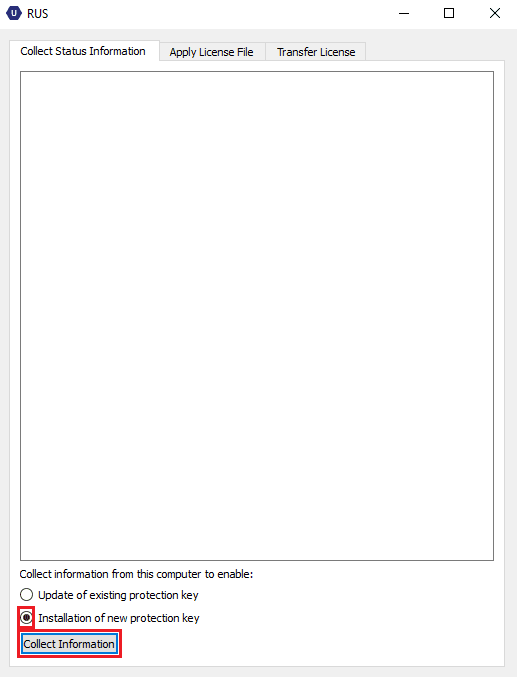
- 保存した .C2V ファイルを添付して、licensing@clearedge3d.com に送信します。
ライセンスファイルの適用
必要な .C2V ファイルが当社のライセンス部門に受信されると、そのファイルはライセンス キーをプログラムし、適用する .V2C ファイルを生成するために使用されます。 .V2C ファイルは、.C2V ファイルを含む電子メールへの応答として添付ファイルとして送信され、適用されるコンピューターにダウンロードする必要があります。
- ファイル エクスプローラーを開き、ファイルを配置したファイル パスに移動します。 EdgeWiseSoftwareLockNetworkSetup.zip フォルダを開き、 RUS-EWLicenseTool.
- クリック ライセンスファイルを適用する タブをクリックし、 ... 右下のボタンをクリックして、受信してダウンロードした .V2C ファイルを参照して選択します
- .V2C を選択したら、 アップデートを適用します
- .V2C ファイルが適用されると、RUS ウィンドウに成功メッセージが表示されます。
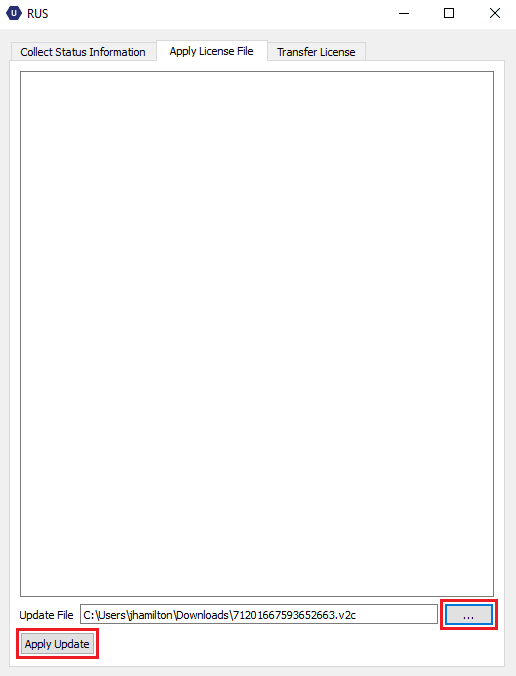
RUS ウィンドウに成功メッセージが表示されたら、ライセンスが適用されています。 クライアント マシンは引き続き次の処理を実行する必要があります。 クライアントマシンの構成 この記事の下にリストされています。
フルインストール
この状況では、ライセンスをアクティブ化する前に EdgeWise を完全にインストールする必要があります。 最新バージョンをダウンロードするには、クリックしてください こちら。 これは通常、ユーザーが自分のマシンで使用するライセンスのインスタンスを取得するのではなく、リモート デスクトップを使用してサーバー マシン自体の EdgeWise にアクセスする場合にのみ実行されます。
インストールパッケージを解凍し、インストーラーを右クリックして、 管理者として実行.。 デフォルトのセットアップ オプションを使用することをお勧めします。 ライセンスユーティリティを起動します チェックボックス。 フル インストールを実行しているため、C2V-V2C ファイル交換ライセンスのアクティベーション方法の代わりにアクティベーション コードを使用できます。
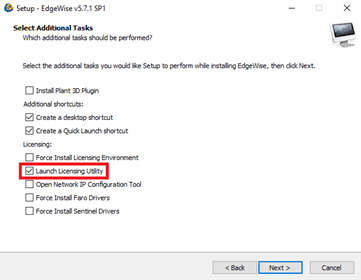
インストールが完了すると、EdgeWise License Installer ウィンドウが表示されます。 この時点ですでに営業担当者と話し合っている場合は、ライセンス アクティベーション コードが電子メールで送信されているはずです。 このダイアログではコードを入力し、 アクティブにしましょう.
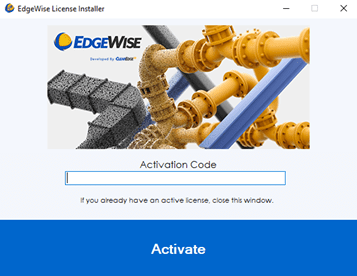
ライセンス アクティベーション コードを受け取る前に EdgeWise をすでにインストールしている場合は、次のファイル パスで EdgeWise ライセンス インストーラーにアクセスできます。
C:\Program Files\ClearEdge3D\EdgeWise\Tools\EdgewiseLicenseInstaller.exe
アクティベーション コードの入力に成功すると、ライセンスの有効期限を示す確認ダイアログと、ナレッジ ベース (ユーザー ガイド) を開くオプションが表示されます。
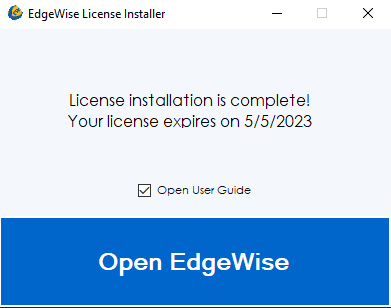
クライアントマシンの構成
クライアント構成を実行する前に、ユーザーは EdgeWise をインストールする必要があります。 最新バージョンを見つけることができます こちら。 ユーザーを確実にする チェックを外す ライセンスユーティリティを起動する マシン上でローカルにライセンスをアクティブ化する必要がないため、チェックボックスをオンにします。
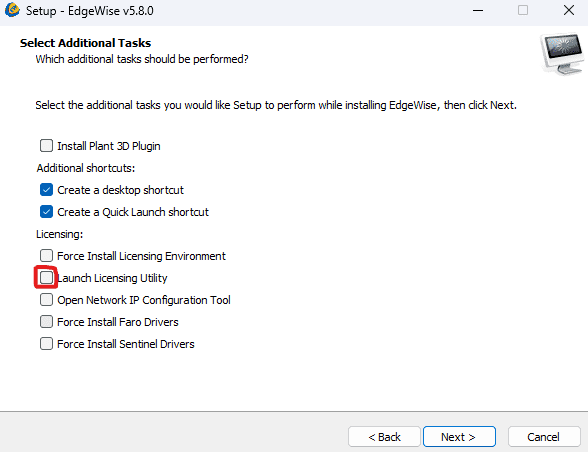
インストールが完了し、サーバー上でライセンスがアクティブ化されたら、ネットワーク経由でホストされたライセンスにアクセスするクライアント マシンを構成する必要があります。 これは、Sentinel Admin Control Center/ライセンス マネージャーで実行できます。
- クライアント マシンがライセンスをホストしているサーバーと同じネットワークに接続されていることを確認します。
- クライアント マシンで Web ブラウザを開き、次の場所に移動します。 タレス センチネル ACC: 構成 (ライセンス管理者)
- チェック リモートライセンスへのアクセスを許可する チェックボックス
- [リモート ライセンス検索パラメータ] ボックスに、ライセンスをホストしているサーバーの IP アドレスまたは FQDN を入力します。
- クリック 送信、[OK]をクリックします センチネルキー ページの左上にある
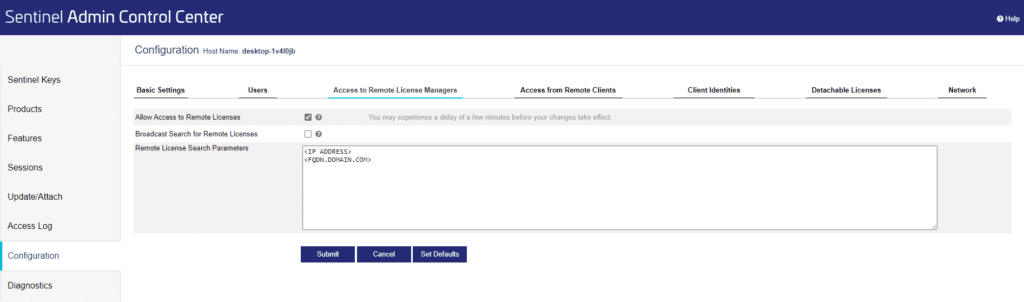
ソフトウェア設定ページで、下図のように センチネルキー ページに移動すると、キー情報が表示され、場所にサーバー マシン名が表示されるはずです。 まれに、サーバーへの接続にデータが入力されるまでに XNUMX ~ XNUMX 分かかることがあります。

これは構成が完了したことを示しており、EdgeWise はクライアント マシン上で期待どおりに実行されるはずです。
アクティベーション プロセスでエラー メッセージや予期しない動作が発生した場合は、ライセンスのトラブルシューティングの記事を確認するか、電子メールでご連絡ください。 support@clearedge3d.com エラーメッセージのスクリーンショット付き。